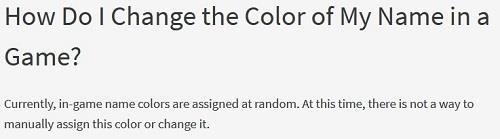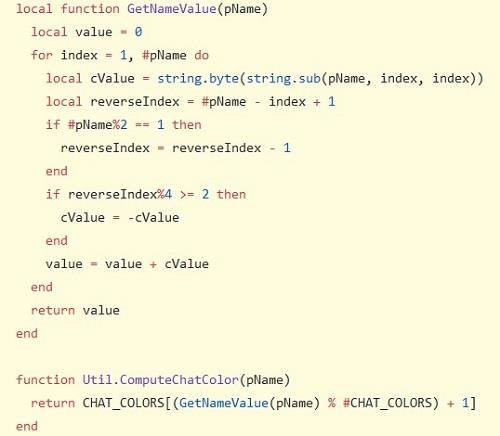Auf einer Plattform wie Roblox, auf der Sie ganze Spielwelten erstellen und so viele kreative Ideen ausprobieren können, könnte die Änderung der Chatfarbe wie eine geringfügige Anpassung erscheinen. Wenn es jedoch etwas ist, das Ihnen oft ins Auge fällt, kann eine Kleinigkeit störend sein. Aber keine Sorge, wir sind für Sie da.
Bleiben Sie hier und wir zeigen Ihnen, wie Sie die Chat-Farbe in Roblox ändern. Die Antwort könnte komplizierter sein, als es scheint!
Der Teure: Namensänderung
Ihre Chat-Farbe ist direkt an Ihren Benutzernamen gebunden. Auf der offiziellen Roblox-Supportseite gibt es eine einfache Erklärung in zwei Sätzen für alle, die die Farbe ihres Benutzernamens ändern möchten:
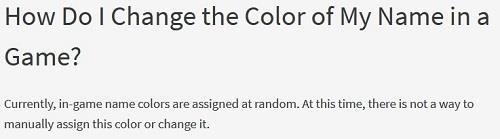
Mit anderen Worten: Sie können die Farbe eines vorhandenen Benutzernamens nicht ändern. Sie können den Benutzernamen jedoch jederzeit ändern. Da die Farbe jedem neuen Benutzernamen zufällig zugewiesen wird, sollte die Farbe auch neu sein.
Allerdings ist die Namensänderung in Roblox nicht gerade günstig. Der Preis beträgt 1.000 Robux (RBX), etwa 10 US-Dollar. Für sich genommen ist das nicht allzu viel, aber man würde es Ihnen verzeihen, wenn Sie diesen Betrag nicht nur für eine Namens- und möglicherweise auch Farbänderung zahlen möchten.
Warum „möglicherweise“? Denn wenn Sie mit dem Algorithmus nicht vertraut sind, besteht die Möglichkeit, dass er nicht funktioniert. Selbst wenn dies der Fall ist, gibt es keine Garantie dafür, dass Sie eine Farbe erhalten, die Ihnen gefällt. Aber keine Angst! Nachdem wir einige andere Optionen durchgegangen sind, beschreiben wir im Detail, was unter der Haube passiert, damit Sie die Skripte besser verstehen.
Das EZ One: Skript kopieren und einfügen
Sie können Ihre Solospiel-Skripte verwenden, um Änderungen in regulären Spielen vorzunehmen. So wird es gemacht:
- Verwenden Sie im Solo-Modus den Explorer, um alle Skripte aus dem Chat-Dienst zu kopieren.
- Wechseln Sie in den regulären Modus und fügen Sie die Skripte an derselben Stelle ein.
- Öffnen Sie das Skript „ExtraDataInitializer“.
- Fügen Sie unter Spieler Ihre Benutzer-ID und ChatColor hinzu.
Dies ist eine effektive Methode, um Ihre Chat-Farbe zu ändern, aber außerhalb Ihrer eigenen Spiele funktioniert sie möglicherweise nicht!
Der Hardcore One: Drehbuchbearbeitung
In ihrem Video gab YouTuber ICYFLAG eine detaillierte Anleitung zum Bearbeiten des Chat-Skripts zum Ändern der Farben, während Kommentator Adam Jeanes eine schriftliche Anleitung für den Vorgang erstellte. Diese Methode erfordert das eigentliche Schreiben eines Drehbuchs, aber lassen Sie sich davon nicht einschüchtern! Befolgen Sie einfach diese einfachen Schritte:
- Fügen Sie unter StarterPack ein Localscript ein.
- Öffnen Sie es und fügen Sie diese Zeilen ein:
local OwnerChatColor = 'color name' – Ändern Sie 'color name' in die gewünschte Farbe
admins = {„Benutzername“} – Ändern Sie „Benutzername“ in Ihren Roblox-Benutzernamen
ChatTextColor = OwnerChatColor
NameColor = OwnerChatColor
für mich, die es paarweise (Administratoren) tun
game.DescendantAdded:connect(function(a)
pcall (Funktion()
if a.ClassName=='TextButton' dann
lokal b = a
if string.find(b.Text,who..']') then
if ChatTextColor ~=“ dann
b.Parent.TextColor=BrickColor.new(OwnerChatColor)
Ende
wenn NameColor ~= OwnerChatColor dann
b.TextColor=BrickColor.new(OwnerChatColor)
Ende
Ende
Ende
Ende)
Ende)
Ende
Jetzt können Sie Ihre Chat-Farbe ändern und sich wie ein Profi-Hacker fühlen!
Der Ort, an dem wir Sie auf das offizielle Forum verweisen
Wenn Sie bereit sind, noch tiefer in die Skriptbearbeitung einzusteigen, gibt es einige Threads im offiziellen Roblox-Forum für Entwickler.
In diesem erfahren Sie, wie Sie Skripte bearbeiten, um mit Tags und Farben zu arbeiten.
Wenn Sie mit Chat-Blasen experimentieren möchten, finden Sie hier einen Thread, der das gesamte Innenleben davon zeigt.
Beachten Sie, dass Devforum-Threads häufig an Benutzer gerichtet sind, die Erfahrung im Umgang mit Skripten haben. Wenn Sie Schwierigkeiten haben, den Überblick über die Skriptzeilen zu behalten, lassen Sie es ruhig angehen und gehen Sie eine Zeile nach der anderen durch. Für einen Roblox-Enthusiasten können diese Foren ein großartiges Lernwerkzeug darstellen. Wenn Sie ihnen folgen, wird die Zeit auf der Plattform sicherlich spannender und befriedigender sein.
Was ist mit Namensfarben los?
Nachdem wir nun alle Optionen durchgegangen sind, werfen wir einen Blick darauf, wie die Namensfarbe in Roblox berechnet wird. Während viele Leute akzeptieren, dass es zufällig ist, ist es in der komplizierten, durchdachten Welt der Skripterstellung selten so.
Wie sich herausstellt, ist Ihr Benutzername eine Funktion seiner Länge und des American Standard Code for Information Interchange (ASCII)-Werts für jedes Zeichen.
In der Skriptsprache sieht die Formel so aus:
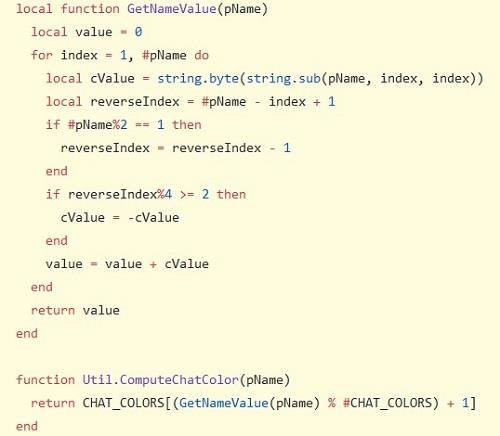
In der Alltagssprache heißt das, dass Sie die Farbe ändern könnten, indem Sie Ihren Benutzernamen ändern, wenn Sie genau wüssten, welchen Wert jedes Zeichen hat und wie diese mit der Anzahl der Zeichen in Ihrem Benutzernamen interagieren.
Wenn Sie experimentieren möchten, finden Sie die vollständige ASCII-Zeichentabelle mit Werten unter diesem Link.
Die Farbe der Kreativität
Nachdem Sie dieser Einblick in eine einfach klingende Aufgabe auf eine Reise durch das Land der Programmierwunder geführt hat, hoffen wir, dass Sie alle Informationen und Quellen erhalten haben, um noch tiefer in die Materie einzutauchen. Wir haben Ihnen gezeigt, wie Sie die Chat-Farbe in Roblox ändern können, und Ihnen möglicherweise neue Dimensionen der Spielplattform eröffnet. Jetzt ist es an der Zeit, die von uns beschriebenen Methoden auszuprobieren!
Hast du deine Chat-Farbe in Roblox geändert? Mit welcher Methode haben Sie es gemacht? Sagen Sie es uns im Kommentarbereich unten!